Windows系统自带索引服务功能,可以为文件、邮件等内容提供索引,提高系统访问信息的速度。但也有Windows10用户认为系统的索引速度没有那么快,而且还占用系统的资源。
所以这些用户想关闭Windows10索引服务。由于有些用户不知道如何操作,下面小编就详细讲解一下Windows10系统中完全关闭索引服务的操作方法。
Win10系统中完全关闭索引的方法:
步骤1:删除并重建索引。
1.在Cortana搜索框输入“索引选项”,点击打开“索引选项(控制面板)”;
2.这时会弹出索引选项窗口,我们点击“高级”按钮打开“高级选项”窗口;
3.在高级选项窗口中有一个“重建”按钮。单击它可以删除并重建索引。
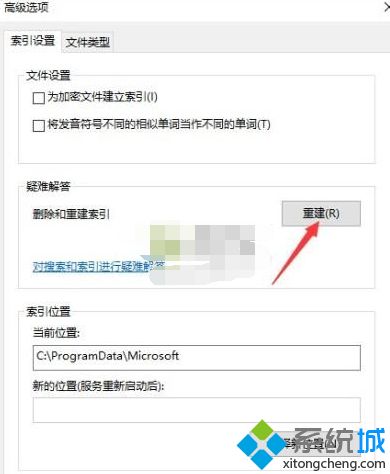
步骤2:停止并禁用WSearch服务。
1.按Win R打开运行框,进入services.msc:
2.在“服务管理器”右侧找到“Windows搜索”服务;
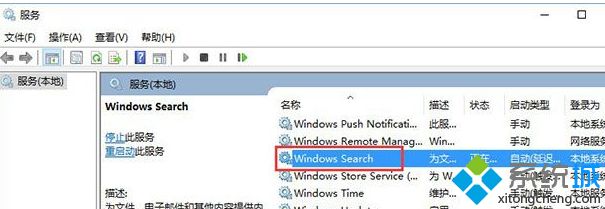
3.双击“Windows搜索”服务打开“Windows搜索属性”窗口,点击底部的“停止”按钮停止服务,然后将中间的“启用类型”设置为“禁用”并确认。
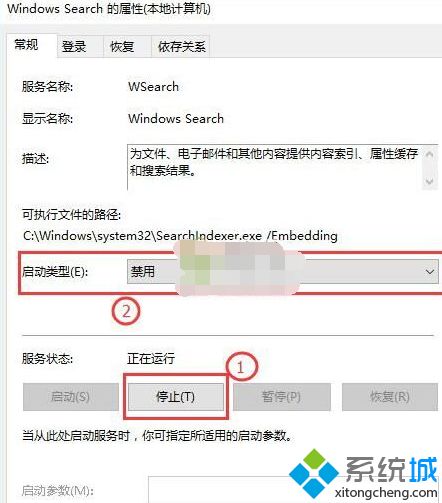
4.这样Windows10的索引功能就完全关闭了。
上面介绍的内容是如何在win10系统中完全关闭文件索引的教程。不知道大家有没有学过。如果你遇到过这样的问题,可以参考边肖的方法,自己尝试一下,希望能帮你解决问题。
谢谢大家!更多教程信息请关注我们的系统世界网站~ ~ ~ ~




